Создавайте свои тексты в Adobe PremierePro CCболее живыми и привлекательными! С последней версией у вас есть возможность создавать несколько теней под текстовыми вставками и скруглять углы фонов. В этом руководстве вы узнаете, как использовать эти новые функции для улучшения ваших проектов.
Основные выводы
- Можно создавать несколько эффектов теней для текстов и форм.
- Фоны можно сделать с закругленными углами, чтобы улучшить визуальную эстетика.
- Применять эти техники легко и напрямую доступно в Adobe Premiere.
Пошаговая инструкция
Чтобы улучшить оформление текста, следуйте этим простым шагам. Сначала вам нужно создать текстовый слой.
Начните с того, чтобы сгенерировать новый текст. Вы можете сделать это, перейдя в окно программы. Нажмите CTRL и T, чтобы создать новый текстовый слой. Затем вы можете ввести нужный текст, нажав клавишу T. Например: «psdtutorials.de». После ввода текста просто кликните рядом и выйдите из поля ввода текста. Теперь вы готовы к дальнейшей обработке текста.
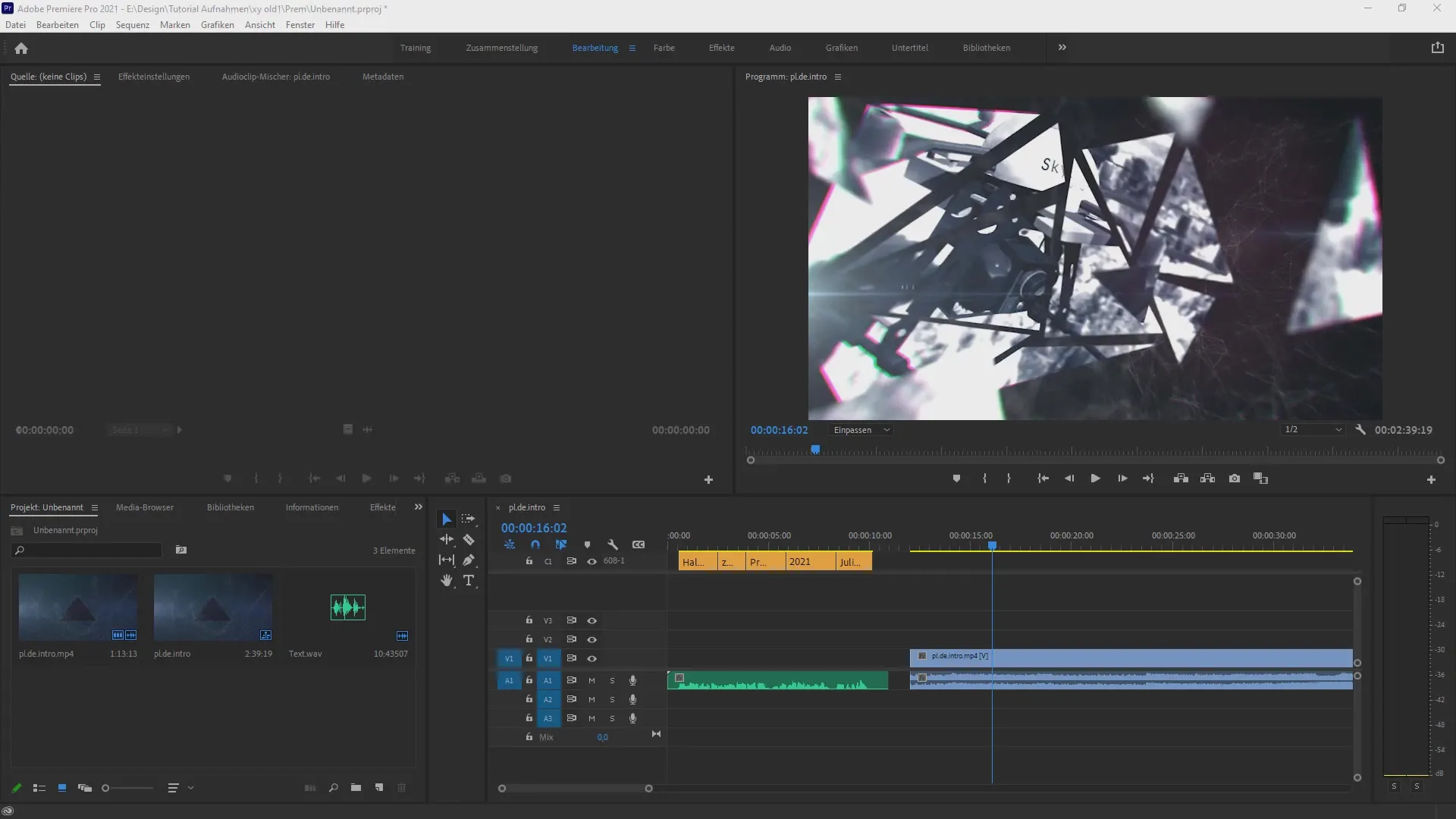
На следующем шаге важно перейти к графике. Для этого выберите инструмент выделения вверху. Если эта панель не видна, вы можете выбрать ее через меню «Окно», а затем использовать «Рабочие области», чтобы выбрать «Графика». В качестве альтернативы вы также можете использовать комбинацию клавиш Alt + Shift + 7. На этом этапе вы должны немного сместить фон, чтобы текст был более заметен.
Как только текст станет виден, вы можете использовать новые функции для создания теней. Нажмите «Обзор» и перейдите к «Редактирование». Здесь вы найдете параметры для теней, которые вам доступны. Вы можете, например, изменить заливку текста на красный и установить теневые эффекты на белый, чтобы они хорошо выделялись на темном фоне. Вы также можете настроить силу и угол теней, чтобы настраивать внешний вид по своему усмотрению.
Отличная новость в том, что вы можете добавлять дополнительные тени. Выберите тень и нажмите на знак плюс, чтобы создать новый канал теней. После нажатия на этот знак плюс вы можете настроить свойства этой новой тени. Например, вы можете раскрасить ее в желтый и дополнительно настроить силу и угол, чтобы добавить глубины тексту.
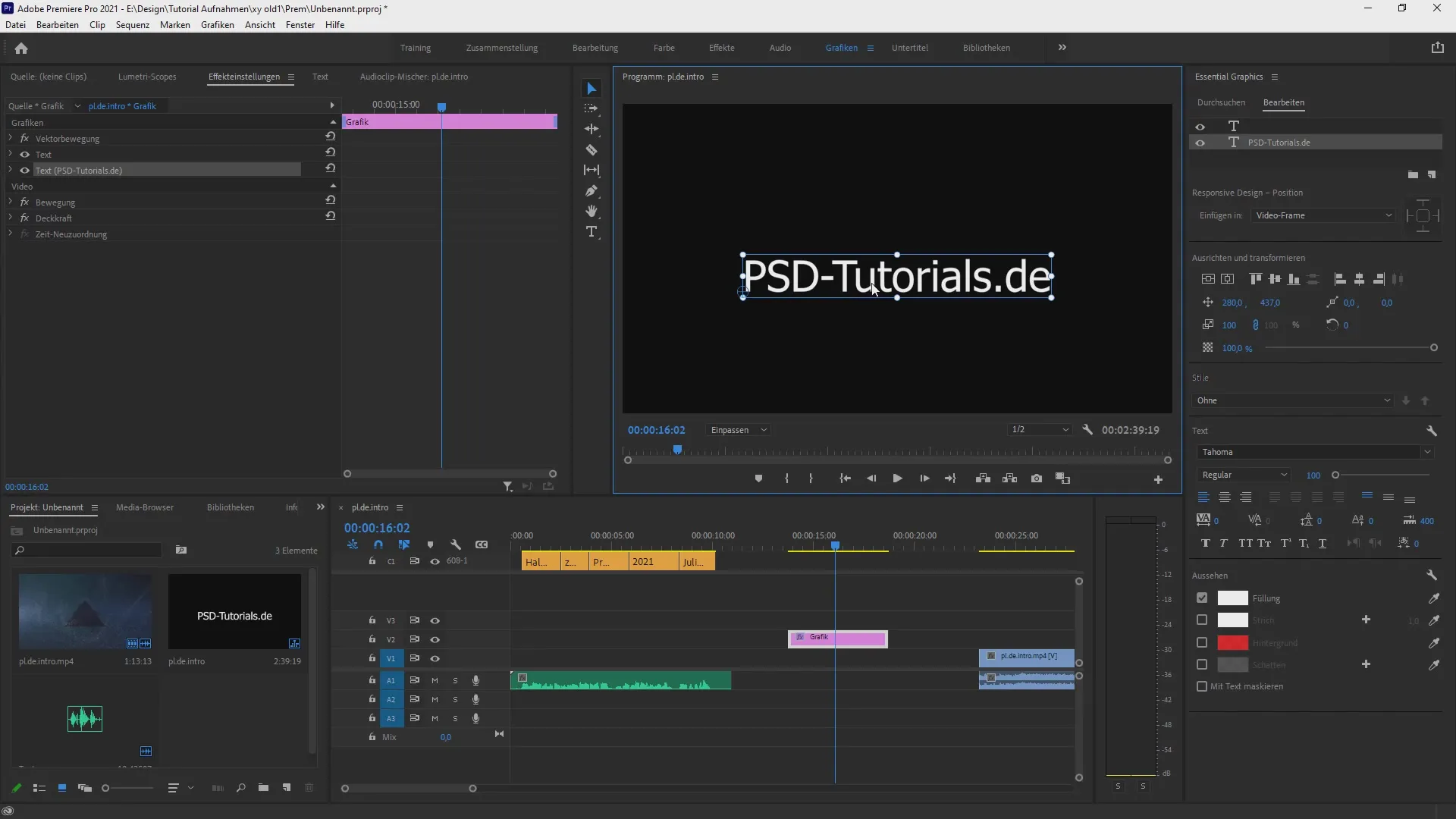
Если вы уже работали с одной тенью и хотите добавить другую, убедитесь, что предыдущая тень остается активной. С возможностью комбинировать несколько теней вы можете добиться множества креативных эффектов, накладывая несколько цветных теней друг на друга. Таким образом, вы получите живую тень и сможете настраивать отдельные параметры по желанию, чтобы дальше оптимизировать внешний вид.
Когда вы создадите достаточно теней и, возможно, захотите некоторые из них убрать? Просто используйте кнопку минус, чтобы отменить сделанные ранее изменения. Эти корректировки сразу же отразятся в окне предварительного просмотра программы, так что вы всегда будете видеть, как выглядит ваш текст.
Теперь давайте рассмотрим новые варианты для фона. Когда вы создаете фон, у вас теперь есть возможность скруглять углыэтого слоя. Эта функция особенно полезна для создания более мягких переходов и эффектов в ваших проектах. Играйте с настройками скруглений, чтобы достичь нужного визуального результата, и комбинируйте это с новыми тенями, чтобы создавать уникальные дизайны.
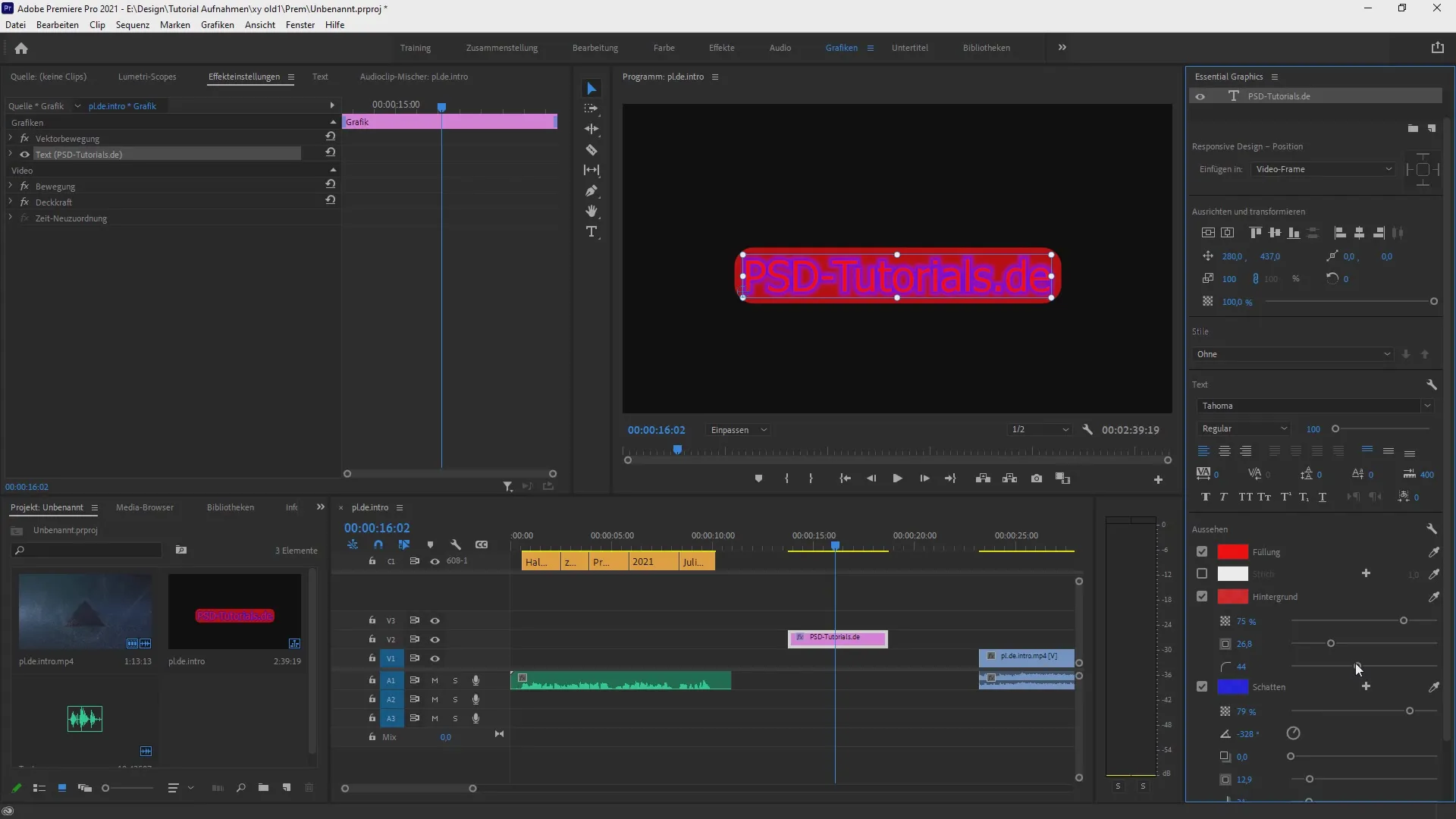
Используя основные графические элементы и меню, вы можете в любое время получить доступ ко всем функциям. Через выпадающее меню вы можете без проблем переключаться между различными текстовыми вставками и их стилями, настраивать и оформлять.
Теперь вы узнали, как работать с новыми функциями в Adobe Premiere Pro CC. Экспериментируйте с тенями и закругленными углами, чтобы достичь уникальных эффектов оформления текста. Эти новые функции открывают вам креативные возможности для визуального улучшения ваших видео.
Резюме – Множественные тени и закругленные углы в Premiere Pro CC
В этом руководстве вы узнали, как добавить множественные теник текстовым слоям в Adobe Premiere Pro CC и как использовать улучшенные функции фона для создания закругленных углов. Эти новые функции предоставляют вам разнообразие и креативную свободу для того, чтобы сделать ваши проекты визуально более привлекательными.
Часто задаваемые вопросы
Как я могу добавить несколько теней под текст в Premiere Pro?Нажмите на знак плюс в меню теней, чтобы создать дополнительные тени.
Могу ли я закруглить углы фонов?Да, функция закругления углов новая и позволяет создавать более мягкие переходы.
Нужно ли мне отменять изменения в тенях, если я недоволен?Нет, вы можете просто использовать кнопку «минус», чтобы отменить изменения.


